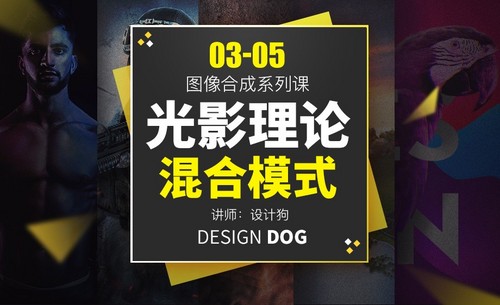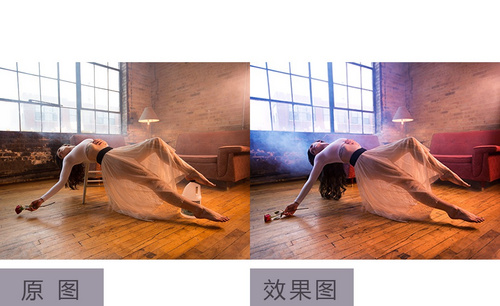PS的混合模式黑科技用法发布时间:暂无
本节课我们主要来学习【PS中的混合选项】的具体的操作方法。
1、那就开始今天的教程吧,今天我们会用到很多不同的图像,首先从第一个开始,首先讲解【混合选项的基本使用方法】:【新建图层-重命名为渐变】然后选择【渐变工具-然后选择黑白渐变-按住SHIFT拖动渐变从头到尾】。
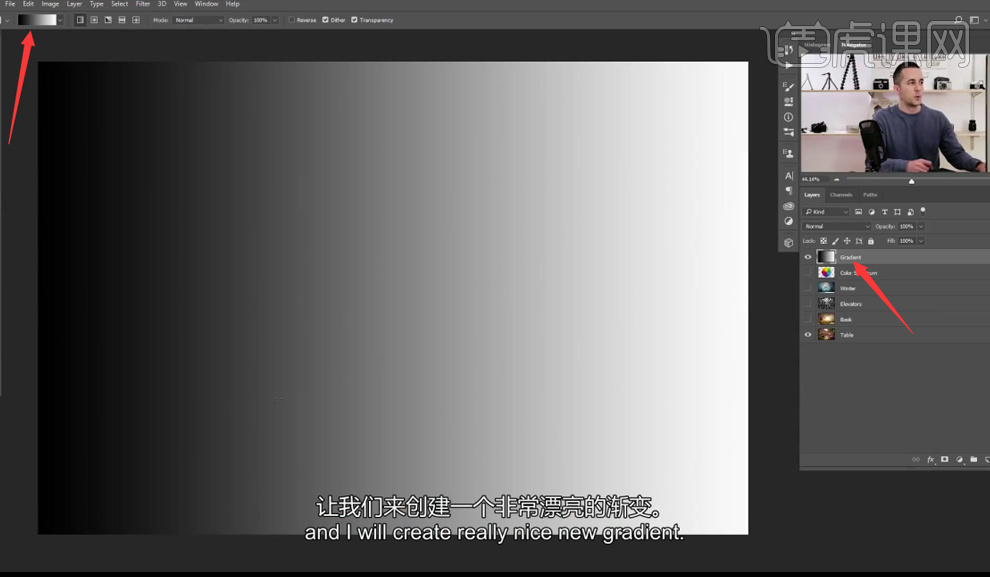
2、然后是开始讲解调整【混合模式的两种方法】:
(1)选择【图层-图层样式-混合选项】;
(2)第二个方式:【双击图层-之后进入图层样式的窗口-但是我们本节课只操作混合选项的部分】;
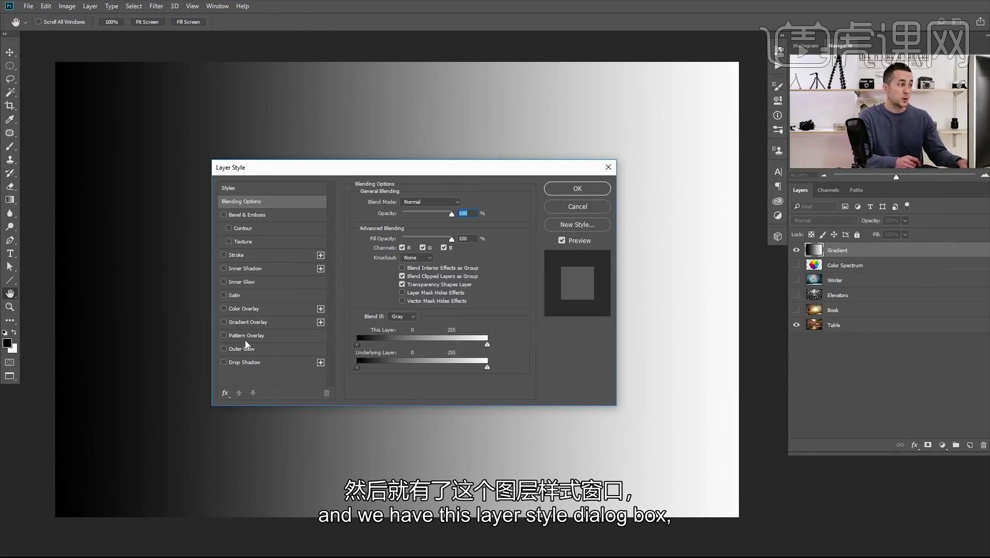
3、然后会有很多下拉菜单,【例如:灰色,红色,绿色和蓝色的选项】,灰色代表亮度;红绿蓝就像PS中的红绿蓝通道。
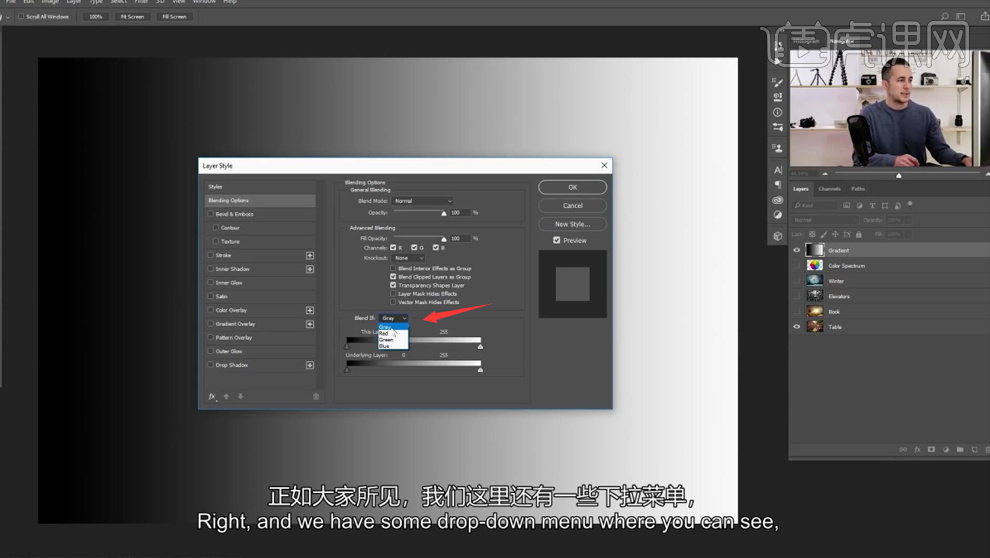
4、首先是【灰度】,当我们拖动第一行滑块的位置,他们都代表着某些图层的光谱光度图;
同理的,第二行的滑块就对应的是下方的图层;
简单来说当【黑色滑块往右移动黑色会消失,白色滑块往左移动白色会消失】(可以按住ALT拖动复制出一个滑块,调整过渡)。

5、当【黑白渐变图层下方是桌子图层时】我们移动滑块的位置观察画面的变化;当【白色滑块向左移动时】就会显示底层最黑色的部分。
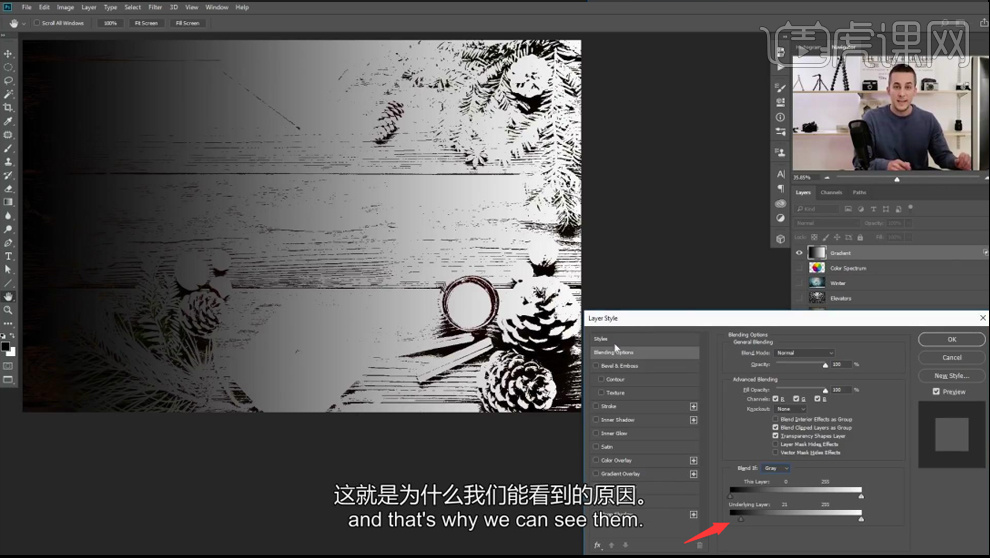
6、将【底层的白色滑块往左移动时】效果会与之前的相反,底层的白色部分会渐渐显示,因为现在光亮不受顶层渐变层的影响。
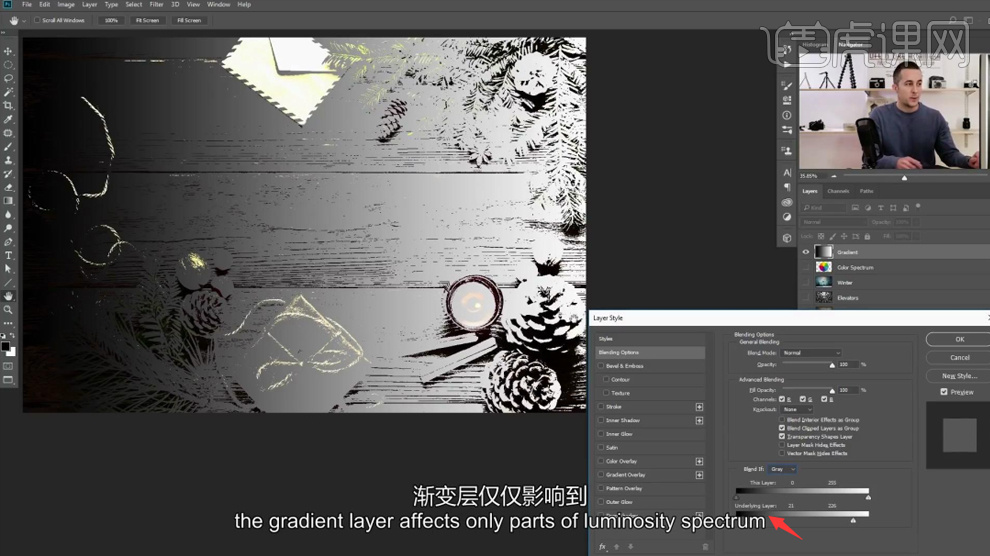
7、继续进行下一个案例,【隐藏渐变层】,开始操作的是【冬天图像和电梯图像的处理方法】:双击【冬天图像-进入图层样式】,第一行的滑块很简单,【左侧的向右移动就会减掉阴影部分】【右侧的往左移就会减掉高光部分】。
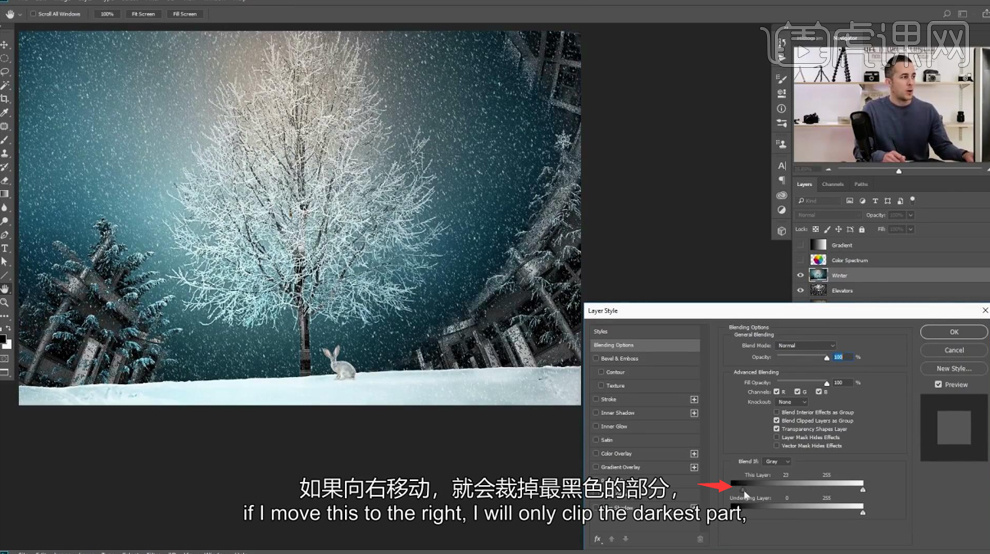
8、接下来我们移动【第二层的滑块】【把左侧的滑块往右移动底层的阴影就会变得可见】,【右边的往左移动底层的高光就会慢慢的显示出来】,因为这个时候第二行的滑块只针对的是【对应图层的下方的图层】。

9、接下来开始讲解【红绿蓝选项的作用】:首先让我们打开【色谱图层-双击进入图层样式】,让我们设置【灰色到红色】将【红色的滑块往左移动的时候发现图谱上红色的部分就会慢慢消失】。

10、或者是将【另一侧的滑块往右移动】并不是代表黑色会消失,而是代表与红色相反的颜色会消失,红色对应的颜色是青色,对应的色谱中的青色会慢慢消失。

11、然后我们可以尝试【不同的颜色过渡】,调整各个滑块的位置,观察整体的效果的变化。

12、例如我们回到【渐变和桌子图层】,还是【双击渐变图层-进入图层样式】,【选择第二行的滑块,将红色向左移动,就会发现底层的红色部分会慢慢开始显示】。

13、然后开始正是讲解【实际操作中的案例】:
在【桌子图层上方-输入文字例如‘假期’】我们想制作‘假期’这两个字是油漆写在桌子上的效果。具体的操作方法:
【双击图层-进入图层样式】我们只需要将【第二行的左侧的滑块往右移动】就会出现油漆的效果,可以按住ALT拖动添加滑块,制作羽化的效果。

14、另一个技巧,【新建图层-使用白色画笔-在对应树枝的位置涂抹】,【双击图层进入-混合模式】,然后将【第二行的左侧的滑块往右移动,树枝上就出现了雪的效果】因为我们保护了阴影。

15、继续进行下一个案例,【关闭这些图层-选择书的图层】,给书制作冷色阴影的效果,上方【新建曲线图层】然后【分通道进入】【减少红色/添加蓝色】。

16、然后【双击进入图层样式】,将【第二行右侧的滑块往左移动】,高光就会慢慢消失,可以【按住ALT拖动添加滑块,调整过渡】(同理可以反向操作)。

17、我们开始【锐化图像】,按住【CTRL+ALT新建图层】,然后选择【滤镜-锐化-高反差保留】设置数值【1.2左右】【混合模式改为线性光】。

18、因为这个锐化是指针对于【高光部分】,暗部锐化的调整方法:【双击图层-进入图层样式】,【将第二行的左侧的滑块往右移动】暗部也会相应的跟着锐化。

19、以上就是本节课的所有内容,希望可以对同学们有所帮助。